
Appium là gì? Hướng dẫn cài đặt và sử dụng Appium để tự động hóa trên Mobile App
Appium là gì? Appium là một công cụ mã nguồn mở được sử dụng để kiểm thử tự động trên các ứng dụng di động. Bài viết này sẽ cung cấp hướng dẫn chi tiết về cách cài đặt và sử dụng Appium để tự động hóa trên các ứng dụng di động. Nội dung bao gồm giới thiệu về Appium, cách cài đặt và thiết lập môi trường, cách tạo và chạy các kịch bản kiểm thử, cách sử dụng các công cụ hỗ trợ và các lưu ý khi sử dụng Appium. Qua đó, giúp bạn hiểu rõ hơn về Appium và cách sử dụng nó để tối ưu hóa thời gian và công sức trong kiểm thử ứng dụng di động.
Nội Dung Bài Viết
Giới thiệu về Appium và tự động hóa trên Mobile App

Appium là gì?
Appium – Giải pháp tối ưu cho việc tự động hóa kiểm thử ứng dụng di động
Trong thế giới di động ngày nay, việc kiểm thử ứng dụng di động là một phần không thể thiếu trong quá trình phát triển ứng dụng. Tuy nhiên, việc kiểm thử các ứng dụng di động trên các nền tảng khác nhau và với các ngôn ngữ lập trình khác nhau có thể là một thách thức lớn đối với các nhà phát triển và nhà kiểm thử. Và đó là lý do tại sao Appium được tạo ra.
Appium là một công cụ mã nguồn mở được sử dụng để tự động hóa kiểm thử ứng dụng di động trên các nền tảng khác nhau như iOS, Android và Windows. Với Appium, các nhà phát triển và nhà kiểm thử có thể tạo và chạy các kịch bản kiểm thử trên các thiết bị thực hoặc giả lập một cách đơn giản và hiệu quả.
Appium cho phép các nhà phát triển và nhà kiểm thử viết các kịch bản kiểm thử độc lập với ngôn ngữ lập trình và nền tảng. Nó hỗ trợ nhiều ngôn ngữ lập trình như Java, Python, Ruby, JavaScript, PHP, và C#, cho phép các nhà phát triển và nhà kiểm thử tạo ra các kịch bản kiểm thử bằng ngôn ngữ lập trình ưa thích của họ.
Appium cũng hỗ trợ kiểm thử trên các trình duyệt di động như Safari trên iOS và Chrome trên Android, cho phép các nhà phát triển và nhà kiểm thử kiểm thử các ứng dụng web trên thiết bị di động.
Bên cạnh đó, Appium hỗ trợ các ứng dụng di động được viết bằng nhiều ngôn ngữ và công nghệ khác nhau như Native, Hybrid, và Web. Nó cũng cho phép các kịch bản kiểm thử được viết bằng các công cụ và framework khác như Selenium WebDriver và WebDriverJS.
Với Appium, các nhà phát triển và nhà kiểm thử có thể kiểm thử các ứng dụng di động một cách hiệu quả và dễ dàng trên các thiết bị thực hoặc giả lập. Đây là một công cụ tuyệt vời để tối ưu hóa quy trình kiểm thử ứng dụng di động và giúp các nhà phát triển và nhà kiểm thử tiết kiệm thời gian và nỗ lực.
Tại sao nên sử dụng Appium để tự động hóa trên Mobile App?
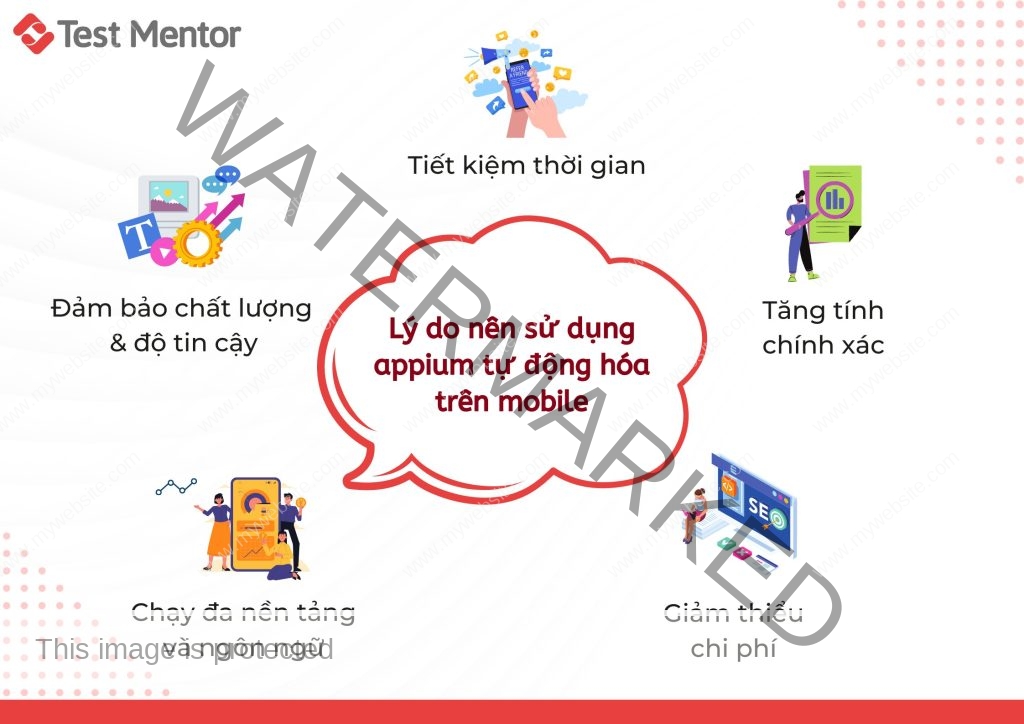
Sử dụng Appium để tự động hóa kiểm thử trên mobile app mang lại nhiều lợi ích cho các nhà phát triển và nhà kiểm thử, bao gồm:
- Tiết kiệm thời gian và nỗ lực: Việc kiểm thử ứng dụng di động thủ công có thể tốn rất nhiều thời gian và công sức. Tuy nhiên, với Appium, các nhà phát triển và nhà kiểm thử có thể tự động hóa quá trình kiểm thử, giảm thiểu thời gian và nỗ lực cần thiết.
- Tăng tính chính xác: Việc kiểm thử thủ công có thể dẫn đến các lỗi bỏ sót. Tuy nhiên, với Appium, các kịch bản kiểm thử được thực hiện một cách đồng nhất và chính xác, giúp đảm bảo rằng các lỗi được phát hiện và sửa chữa kịp thời.
- Đảm bảo chất lượng và độ tin cậy của ứng dụng: Bằng cách tự động hóa kiểm thử ứng dụng di động với Appium, các nhà phát triển và nhà kiểm thử có thể đảm bảo rằng ứng dụng của họ đáp ứng được các tiêu chuẩn chất lượng và độ tin cậy.
- Hỗ trợ kiểm thử trên nhiều nền tảng và ngôn ngữ lập trình khác nhau: Appium hỗ trợ kiểm thử trên các nền tảng khác nhau như iOS, Android và Windows và hỗ trợ nhiều ngôn ngữ lập trình như Java, Python, Ruby, JavaScript, PHP, và C#, cho phép các nhà phát triển và nhà kiểm thử tạo ra các kịch bản kiểm thử đa dạng.
- Giảm thiểu chi phí phát triển ứng dụng: Việc sử dụng Appium để tự động hóa kiểm thử ứng dụng di động có thể giảm thiểu chi phí phát triển ứng dụng bằng cách giảm thiểu số lượng lỗi phát hiện sau khi ứng dụng được phát hành.
Các bước cài đặt Appium
1. Cài đặt Node.js và npm
- Truy cập vào trang chủ của Node.js tại địa chỉ https://nodejs.org/
- Chọn phiên bản Node.js phù hợp với hệ điều hành của bạn. Nếu bạn không chắc chắn, hãy chọn phiên bản LTS (Long-term Support) để đảm bảo tính ổn định và hỗ trợ dài hạn.
- Sau khi chọn phiên bản Node.js, bạn sẽ được chuyển đến trang tải xuống. Tại đây, bạn có thể tải xuống file cài đặt cho hệ điều hành của mình.
- Sau khi tải xuống file cài đặt, bạn có thể chạy file đó để bắt đầu quá trình cài đặt Node.js. Theo các hướng dẫn trên màn hình để hoàn thành quá trình cài đặt.
- Sau khi cài đặt Node.js, npm (Node Package Manager) sẽ được cài đặt cùng với nó. Bạn có thể kiểm tra phiên bản của npm bằng cách mở Terminal hoặc Command Prompt và nhập lệnh “npm -v”.
2. Hướng dẫn cài đặt Java JDK
Trước khi cài đặt Appium, bạn cần cài đặt Java JDK trước. Bạn có thể tải Java JDK từ trang web chính thức của Oracle và cài đặt trên máy tính của mình.
Chỉ ra đường dẫn thư mục cài đặt JDKSau khi cài đặt Java JDK, hãy chỉ ra đường dẫn thư mục cài đặt JDK. Thông thường, JDK được cài đặt trong thư mục ‘Program Files’ trên hệ thống Windows.
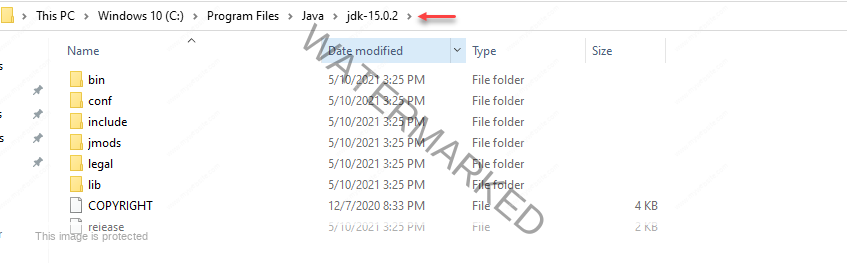
Đặt biến JAVA_HOME
Để sử dụng Java JDK, bạn cần đặt biến JAVA_HOME. Điều này cho phép hệ thống biết đường dẫn đến JDK trên máy tính của bạn.
Bạn có thể đặt biến JAVA_HOME bằng cách:
- Nhấp chuột phải vào biểu tượng “Computer” trên màn hình desktop và chọn “Properties”.
- Chọn “Advanced system settings” ở phía bên trái của cửa sổ.
- Chọn “Environment Variables”.
- Chọn “New” để thêm một biến mới.
- Đặt tên biến là “JAVA_HOME” và giá trị là đường dẫn đến thư mục cài đặt JDK.
- Đặt đường dẫn biến cho Java
Sau khi đặt biến JAVA_HOME, bạn cần đặt đường dẫn biến cho Java. Điều này sẽ cho phép hệ thống biết cách tìm và sử dụng Java một cách dễ dàng.
Bạn có thể đặt đường dẫn biến cho Java bằng cách:
- Chọn biến “Path” trong cửa sổ “Environment Variables”.
- Chọn “Edit”.
- Thêm đường dẫn đến thư mục bin của JDK, ví dụ: C:\Program Files\Java\jdk15.0.2\bin.
Kiểm tra lại Java được cài đặt đúng hay không
Sau khi cài đặt Java, bạn nên kiểm tra lại xem Java đã được cài đặt đúng hay chưa. Bạn có thể thực hiện điều này bằng cách mở cửa sổ Command Prompt và chạy lệnh “java -version”. Nếu bạn thấy thông tin về phiên bản Java, điều đó có nghĩa là Java đã được cài đặt thành công.
Tóm lại, để cài đặt Appium, bạn cần cài đặt Java JDK trước. Sau đó, bạn cần đặt biến JAVA_HOME và đường dẫn biến cho Java để sử dụng Java và xác minh xem Java đã được cài đặt đúng hay chưa. Sau đó, bạn có thể tải xuống và cài đặt Appium trên máy tính của mình.
3. Hướng dẫn cài đặt Android SDK
Cách cài đặt Android SDK
Để cài đặt Android SDK, bạn cần truy cập vào trang web chính thức của Android để tải về bộ cài đặt. Sau khi tải về, bạn có thể chạy bộ cài đặt và thực hiện các bước sau:
- Chọn “Custom” và chọn các gói SDK mà bạn muốn cài đặt. Nếu bạn không chắc chắn, bạn có thể chọn cài đặt tất cả các gói mặc định.
- Chọn thư mục để cài đặt SDK.
- Chờ đợi quá trình cài đặt hoàn tất.
Cách cài đặt Intel Hardware Accelerated Execution Manager
Intel Hardware Accelerated Execution Manager (HAXM) là một công cụ giúp tăng tốc độ giả lập Android trên máy tính của bạn. Để cài đặt HAXM, bạn có thể làm theo các bước sau:
Truy cập vào trang web chính thức của Intel để tải về bộ cài đặt HAXM.
Chạy bộ cài đặt và thực hiện các bước theo hướng dẫn.
Khởi động lại máy tính của bạn sau khi cài đặt hoàn tất.
Đặt biến ANDROID_HOME và đường dẫn Environment Variables
Sau khi cài đặt Android SDK, bạn cần đặt biến ANDROID_HOME và đường dẫn Environment Variables để có thể sử dụng Android SDK.
Để đặt biến ANDROID_HOME, bạn có thể làm theo các bước sau:
- Nhấp chuột phải vào biểu tượng “Computer” trên màn hình desktop và chọn “Properties”.
- Chọn “Advanced system settings” ở phía bên trái của cửa sổ.
- Chọn “Environment Variables”.
- Chọn “New” để thêm một biến mới.
- Đặt tên biến là “ANDROID_HOME” và giá trị là đường dẫn đến thư mục cài đặt Android SDK.
- Để đặt đường dẫn Environment Variables cho Android SDK, bạn có thể làm theo các bước sau:
- Chọn biến “Path” trong cửa sổ “Environment Variables”.
- Chọn “Edit”.
- Thêm đường dẫn của Android SDK, ví dụ: C:\Users\YourUserName\AppData\Local\Android\Sdk\platform-tools.
Tóm lại, để cài đặt Android SDK, bạn cần tải về bộ cài đặt từ trang web chính thức của Android và cài đặt trên máy tính của mình. Sau đó, bạn có thể cài đặt Intel Hardware Accelerated Execution Manager để tăng tốc độ giả lập Android trên máy tính của mình. Cuối cùng, bạn cần đặt biến ANDROID_HOME và đường dẫn Environment Variables để sử dụng Android SDK.
4. Hướng dẫn cài đặt Appium, Appium Client và Android Debug Bridge
- Cài đặt Appium: bằng cách sử dụng npm. Mở command prompt hoặc terminal và chạy lệnh sau: npm install -g appium
- Cài đặt Appium Client: Appium Client là một thư viện hỗ trợ việc kết nối và tương tác với Appium Server. Bạn có thể cài đặt Appium Client bằng câu lệnh sau: npm install wd
- Cài đặt Android Debug Bridge (ADB): ADB là một công cụ cho phép giao tiếp giữa máy tính và thiết bị Android. Bạn có thể tải và cài đặt ADB từ trang chủ của Android.
5. Thiết lập biến môi trường
- Để Appium có thể nhận dạng và tương tác với thiết bị Android, bạn cần thiết lập biến môi trường ANDROID_HOME và PATH.
- ANDROID_HOME là đường dẫn đến thư mục chứa các gói Android SDK đã cài đặt.
- PATH là đường dẫn đến thư mục chứa các file thực thi của các công cụ như ADB và Emulator.
- Bạn có thể thiết lập biến môi trường này bằng cách mở Control Panel > System and Security > System > Advanced system settings > Environment Variables.
6. Kiểm tra cài đặt
- Sau khi cài đặt xong, bạn có thể kiểm tra việc cài đặt bằng cách chạy Appium Server và kiểm tra kết nối với các thiết bị di động.
- Để khởi động Appium Server, bạn có thể chạy lệnh sau: appium
- Sau đó, bạn có thể tạo một ứng dụng ví dụ và chạy chúng trên một thiết bị di động để kiểm tra kết nối.
Tạo một project sử dụng Appium
Để tạo một project sử dụng Appium, bạn có thể làm theo các bước sau:
- Bước 1: Tạo một thư mục mới cho project của bạn và mở terminal trong thư mục đó.
- Bước 2: Khởi tạo một file package.json bằng cách chạy lệnh sau trong terminal: npm init
- Bước 3: Cài đặt các thư viện cần thiết cho Appium. Bạn có thể cài đặt các thư viện sau:
- Appium: Thư viện Appium cho Node.js. Chạy lệnh sau để cài đặt: npm install appium
- Mocha: Framework kiểm thử JavaScript. Chạy lệnh sau để cài đặt: npm install mocha
- Chai: Thư viện kiểm thử JavaScript. Chạy lệnh sau để cài đặt: npm install chai
- WD: Thư viện WebDriver cho Node.js. Chạy lệnh sau để cài đặt: npm install wd
- Bước 4: Tạo một file test.js để viết các test case cho ứng dụng của bạn.
- Bước 5: Viết các test case trong file test.js. Ví dụ:
const wd = require('wd');
const assert = require('chai').assert;
const port = 4723;
const config = {
platformName: 'Android',
deviceName: 'emulator-5554',
app: '/path/to/your/app.apk',
automationName: 'UiAutomator2'
};
const driver = wd.promiseChainRemote('localhost', port);
describe('My App', () => {
before(async () => {
await driver.init(config);
});
after(async () => {
await driver.quit();
});
it('should have a title', async () => {
const title = await driver.title();
assert.equal(title, 'My App');
});
it('should have a login button', async () => {
const loginButton = await driver.elementById('login-button');
assert.isTrue(await loginButton.isDisplayed());
});
it('should log in successfully', async () => {
const loginButton = await driver.elementById('login-button');
await loginButton.click();
const usernameField = await driver.elementById('username-field');
await usernameField.sendKeys('myusername');
const passwordField = await driver.elementById('password-field');
await passwordField.sendKeys('mypassword');
const submitButton = await driver.elementById('submit-button');
await submitButton.click();
const message = await driver.elementById('message');
assert.equal(await message.text(), 'Welcome!');
});
});
- Bước 6: Chạy các test case bằng lệnh sau trong terminal:./node_modules/.bin/mocha test.js
Lưu ý: Trong ví dụ trên, chúng ta đang viết test case cho ứng dụng Android. Nếu bạn muốn viết test case cho ứng dụng iOS, bạn cần sử dụng các cấu hình khác.
Chạy và kiểm tra kết quả
Sau khi đã viết các test case cho ứng dụng của bạn, bạn có thể chạy và kiểm tra kết quả bằng cách làm theo các bước sau:
- Bước 1: Mở terminal trong thư mục chứa file test.js.
- Bước 2: Chạy các test case bằng lệnh sau: ./node_modules/.bin/mocha test.js
- Bước 3: Kết quả của các test case sẽ được hiển thị trong terminal. Nếu tất cả các test case đều chạy thành công, bạn sẽ thấy thông báo “X passing” (trong đó X là số lượng test case đã chạy thành công).
Nếu một hoặc nhiều test case không chạy thành công, bạn sẽ thấy thông báo lỗi tương ứng. Trong trường hợp này, bạn cần phải xem xét và sửa các lỗi để test case chạy đúng.
Lưu ý: Để chạy các test case cho ứng dụng trên thiết bị di động, bạn cần kết nối thiết bị với máy tính và cài đặt các driver tương ứng (ví dụ: Android Debug Bridge cho Android, hoặc iOS Driver cho iOS). Bạn cũng cần cung cấp các cấu hình cho Appium như platformName, deviceName, app, automationName, … để Appium có thể kết nối và tương tác với thiết bị.
Tổng kết và kết luận
Appium là một công cụ tự động hóa kiểm thử cho phép kiểm thử các ứng dụng trên các thiết bị di động một cách dễ dàng và nhanh chóng. Nó hỗ trợ nhiều loại thiết bị và nền tảng, giúp cho các nhà phát triển và kiểm thử viên có thể kiểm thử ứng dụng của mình trên nhiều loại thiết bị khác nhau. Bằng cách sử dụng Appium, bạn có thể tăng tốc độ phát triển và giảm chi phí kiểm thử cho ứng dụng di động của mình.
Để cài đặt và sử dụng Appium để tự động hóa kiểm thử trên Mobile App, bạn cần cài đặt Node.js và npm, JDK, Android Studio và Android SDK trên máy tính của mình. Sau đó, bạn cài đặt Appium và các thư viện hỗ trợ như Mocha, Chai, WD. Bạn cũng cần thiết lập biến môi trường và kết nối thiết bị di động với máy tính để chạy các test case. Để chạy các test case, bạn mở terminal và chạy lệnh để thực thi file test.js. Kết quả của các test case sẽ được hiển thị trong terminal.
Hy vọng thông qua bài viết này, bạn sẽ hiểu được Appium là gì và biết cách cài đặt cũng như sử dụng Appium để tự động hóa trên Mobile App.
Các tài liệu tham khảo nâng cao:
- Trang chủ của Appium
- Appium documentation
- Appium Pro
- Mobile Automation Testing with Appium: khóa học trên Udemy
- Appium Essentials: sách của Packt Publishing
Lan Hoàng
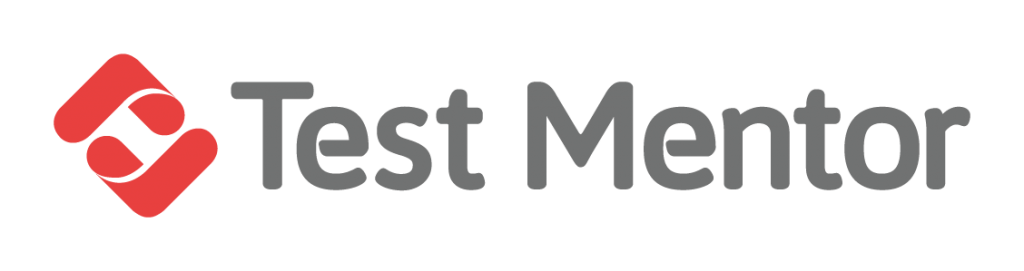
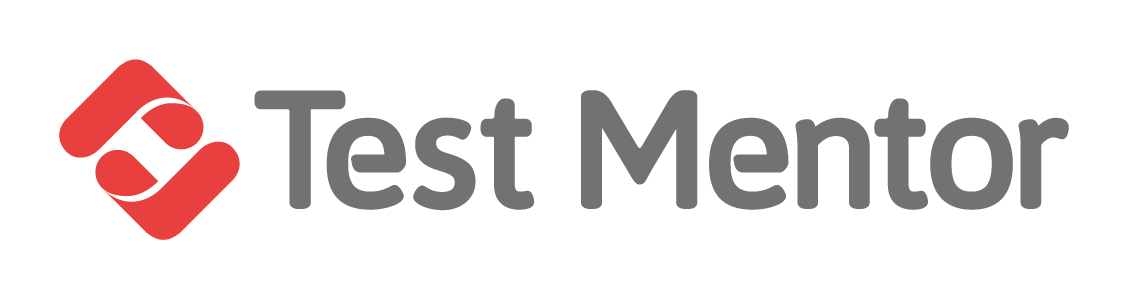
Leave a Comment